智能屏变:笔记本环境感光技术
E 龙
作为一个笔记本用户,你或许经常遇到这种尴尬的事情:在光线不好的卧室使用时,会觉得屏幕很亮;但在光线充足的客厅使用时,因为反光,屏幕又看得不够清楚。但自从有了环境光感应器,笔记本屏幕就会根据环境变化自动调节亮度,不仅能够自动节能,还满足了各种环境光条件下的显示需求。
环境光感技术原理
环境光感技术最早应用在液晶电视上,主要是为了解决人眼眩光问题,消除人眼疲劳。随后又应用于手机上,此时则重点考虑节能,让手机电池续航更持久。在笔记本上,环境光感技术显然体现了两者的特点。环境光感也称“屏变”技术,其原理是在笔记本上集成光线传感器(如图1),它可以监测外界环境亮度强弱的变化,以此调整背光灯管亮度等级和功率。
笔记本实现智能屏变
在笔记本上应用,环境光感应用涉及到硬件,软件等问题,此时环境光感应器只是主板芯片组与液晶屏之间的桥梁,环境光感应器的热感应薄片紧贴在主板芯片组上(如图2),一旦笔记本周围的光线出现变化,环境光感应器就会感应到,并通过温度的变化通知热感应薄片。由于主板BIOS中也写入了对应的指令信息,此时生板芯片组会发送指令信息给系统控制软件,从而让屏幕亮度匹配环境光线的变化。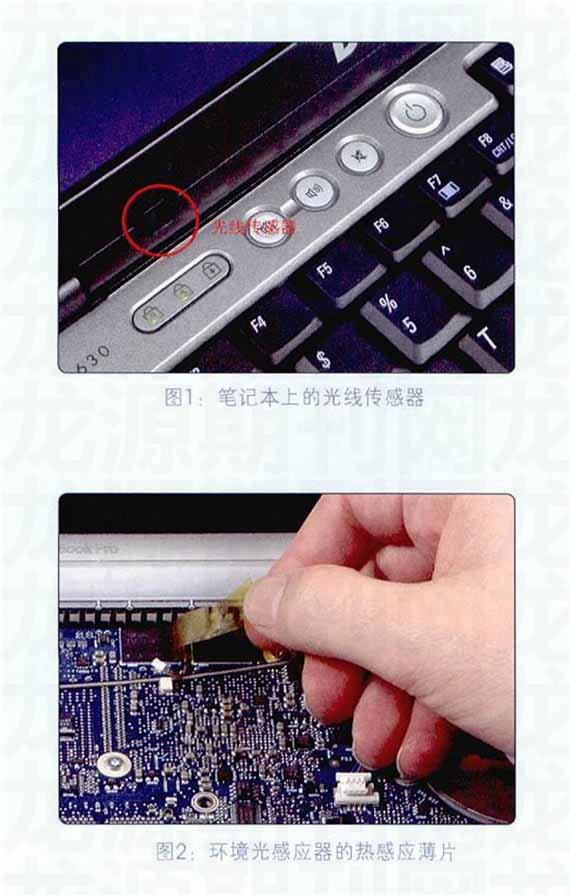
给笔记本带来什么好处
笔记本屏幕要节能,通常是通过降低屏幕亮度来实现的。不少笔记本内置的节能工具,可让用户手动调节屏幕亮度级别。但每次改变应用环境,由于环境周围的光线不同,经常需要手动更改屏幕亮度。但开启环境光感应器后,用户在家里的卧室使用笔记本时,由于光线比较暗,屏幕亮度会自动调高,以获得更好的显示效果。而当用户在户外使用笔记本时,由于环境光线较强,屏幕亮度会自动调低,不仅不影响正常显示,还可延长续航时间。
如何开启环境光感应器
笔记本上的环境光感应器,需要通过BIOS和软件来管理和控制,因而必须在BIOS中开启环境光感应器,并通过软件进行设置感应级别,以DELL笔记本为例,开机后按“F2”键进入BIOS设置中,切换到“Video”选项后,会看到一个“Amb Light Sensor”设置项,它就是环境光感应器的开关,将其设置为“Enabled”即可开启环境光感应器(如图3)。
保存退出BIOS设置后,登录Windows系统,尽管环境光感应器无需驱动即可使用,但由于涉及到电源管理属性,为此必须借助对应的电源管理软件才能使用,譬如DELL QuickSet电源管理软件,运行后在主界面点“面板亮度”图标,然后就进入到了“LCD面板亮度控件”界面,尽管BIOS开启了环境光感应器,但默认情况下,软件没有打开对它的控制开关,此时只需点选“启用环境光线传感器”选项即可(如图4)。

环境光感应器使用心得
开启环境光感应器后,液晶面板会根据外部条件自行调节亮度,但默认情况下,光感灵敏度也许不能满足环境的应用需求。譬如在较暗的环境下,需要设置一个最大亮度值,当屏幕亮度达到这个值时不再提升,以防止屏幕过亮而增加功耗,此时可以使用滑块调节面板的最大亮度值(如图5),另外,如果点选“启用环境光线传感器可以最大程序地节约电池电量”,此时屏幕亮度将限制在10~60nits之间。
在日常使用中,应该注意一些细节问题,譬如环境光感应器设计在键盘旁边,不要用手或其它物体遮挡它(如图6),也不要用任何黏性标签盖住感应窗口,否则光线传感能力会失效。此外,环境光感应器上不能有脏物(譬如灰尘或油渍),否则也会影响光线传感效果,无法准确判断周围环境的光线强弱。值得注意的是,笔记本与液晶电视、投影机等外设连接使用时,开启环境光线传感器仅对笔记本屏幕自身有效,而无法控制其他外部显示设备的亮度。

